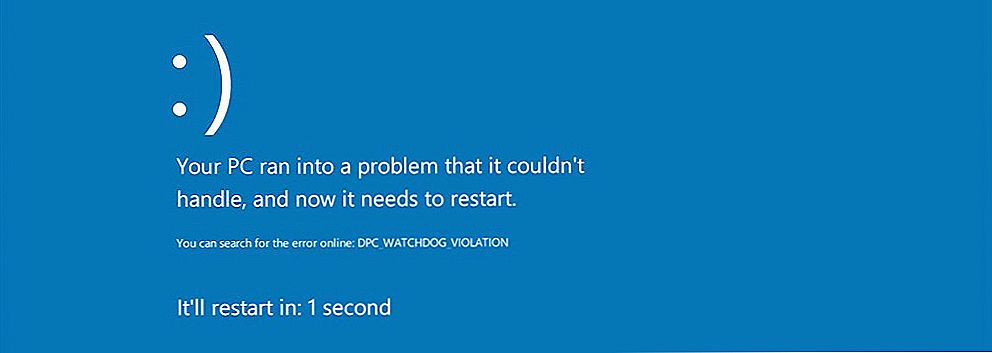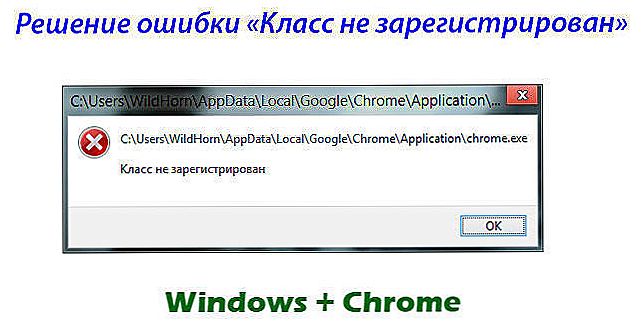V procese práce s počítačom sa každý používateľ pravidelne stretáva s rôznymi druhmi chýb, ktoré im bránia vykonávať určité úlohy. To sa deje z rôznych dôvodov. Prípad môže byť v neprítomnosti alebo poškodenia potrebných súborov, nezlučiteľnosť verzií, porucha systému malware, vo všeobecnosti existuje mnoho dôvodov. Našťastie sa väčšina problémov v systéme dá rýchlo vyriešiť. V tomto článku sa pozrieme na to, ako opraviť chybu "Nie je možné spustiť program DPInst.exe na existujúcom operačnom systéme". Poďme to prísť na to. Poďme!

Ponúkame vám integrovaný prístup k problému.
Najskôr pochopíme, čo je samotný súbor DPInst.exe. Toto je spustiteľný súbor, ktorý je priradený k aplikácii DriverPackageInstaller vyvinutému spoločnosťou Apple špeciálne pre systém Windows.

Tu je anglická verzia správy.
Značný počet používateľov čelil podobnému problému. Táto chyba sa vyskytla pri spustení programu. Dôvodom tejto chyby je nekompatibilita aplikácie, ktorú chcete spustiť, a operačný systém počítača. Zvyčajne sa to stane, keď sa používatelia pokúšajú otvoriť staré programy v nových operačných systémoch. Môže to byť tiež spôsobené poškodením kľúčov databázy Registry.Stáva sa to buď v dôsledku škodlivého softvéru alebo v dôsledku nesprávnych krokov akéhokoľvek nástroja na vašom počítači.
Jedným z riešení tohto problému je aktualizácia programu alebo prevzatie novšej verzie tohto produktu. Ak takáto možnosť neexistuje, alebo ak potrebujete použiť starú verziu určitej aplikácie, potom existuje iná možnosť - nastaviť kompatibilitu. O tomto sa dozviete viac v článku.
Systém Windows má špeciálny režim - režim kompatibility, ktorý umožňuje používateľovi spúšťať aplikácie, ktoré boli vytvorené pre staršie verzie systému Windows. Ak chcete povoliť tento režim, kliknite pravým tlačidlom na skratku programu, ktorý chcete spustiť. V zobrazenom zozname kliknite na "Vlastnosti". V okne vlastností prejdite na kartu Kompatibilita. Ďalej musíte začiarknuť políčko "Spustiť program v režime kompatibility pre:" a zo zoznamu vyberte príslušnú verziu operačného systému Windows. Taktiež dať vtáka v mieste spúšťania v mene správcu.Potom kliknite na tlačidlá "OK" a "Apply" na vykonanie zmien.
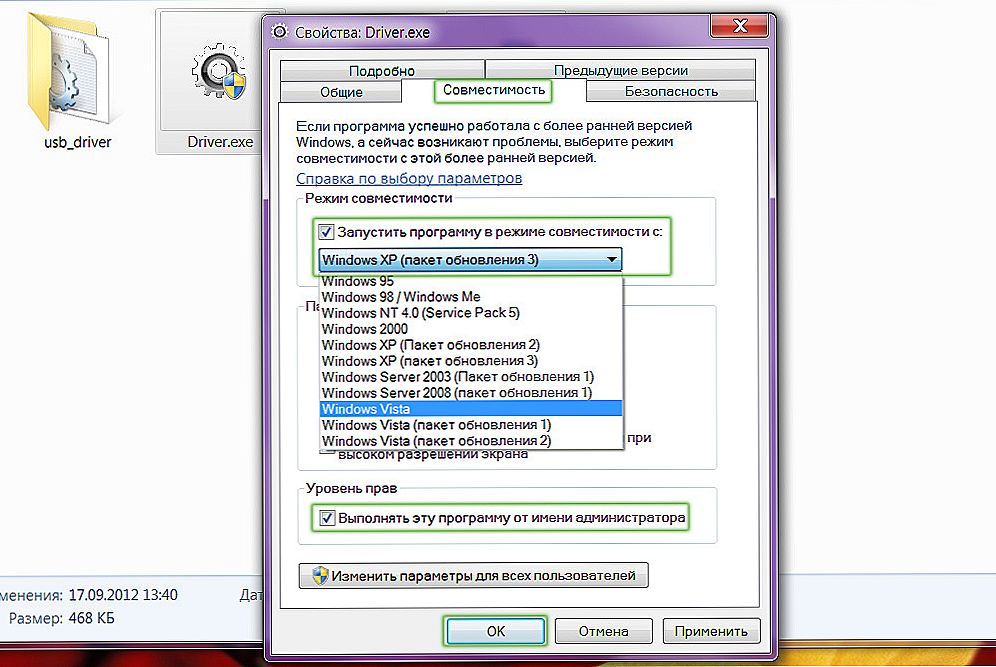
Vyberte systém najbližšie k vášmu
Skúste spustiť aplikáciu. Ak ste opäť dostali chybu "Nemožno spustiť program DPInst.exe na existujúcom operačnom systéme", vráťte sa späť na vlastnosti a vyberte iný operačný systém. S jedným z nich by mal nástroj určite zarobiť.
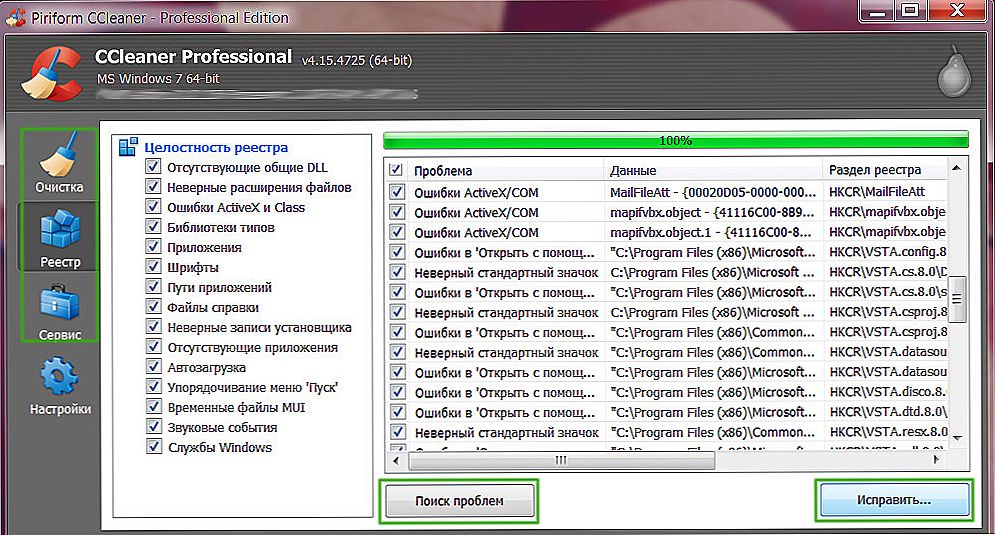
Použite jeden zo špeciálnych nástrojov.
Ak je povaha chyby iná, potom by ste mali vykonať úplnú kontrolu počítača na prítomnosť vírusového softvéru. Môžete tiež vyčistiť počítač z nevyžiadaných súborov systému pomocou populárnej utility CCleaner. Navyše neškodí inštalácii všetkých potrebných aktualizácií, pretože niekedy môže byť chyba spôsobená zastaranými ovládačmi a systémovými komponentmi. Ak chcete vykonať aktualizáciu, otvorte ponuku "Štart" a zadajte do vyhľadávacieho panela "update", v okne, ktoré sa otvorí, kliknite na "Inštalovať aktualizácie". Potom prejdite na položku "Ovládací panel" a otvorte sekciu "Pridať alebo odstrániť programy". Pozrite sa do zoznamu nainštalovaných aplikácií DPInst a odstráňte ho. Potom ho stiahnite a nainštalujte znova.
Ďalšou možnosťou je skenovanie systémových súborov za ich integritu. Otvorte vyhľadávanie systému Windows a vložte ho (bez úvodzoviek) "príkaz". Potom stlačte klávesy Ctrl + Shift + Enter spolu. Zobrazí sa dialógové okno, v ktorom musíte kliknúť na tlačidlo "Áno". Potom napíšte príkaz sfc / scannow. Po vykonaní príkazu uvidíte všetky poškodené súbory, ak existujú. Musia byť stiahnuté a nainštalované.

Odporúčame zadávať príkazy ako správca.
Vo veľmi zriedkavých prípadoch sa stáva, že problém nemožno vyriešiť žiadnou z týchto metód. Potom sa musíte uchýliť k obnoveniu alebo opätovnej inštalácii systému. V systéme Windows je možné vrátiť systém do stavu určitého dátumu, keď bol vytvorený kontrolný bod. Systém vytvára tieto body nezávisle. Ak ste túto funkciu nevypli, môžete ju použiť. Extrémnym opatrením je úplná oprava systému Windows. Môže byť potrebné, ak bol systém vážne poškodený. Nezabudnite, že pri opätovnej inštalácii sa stratia všetky údaje uložené v počítači. Preto sa postarajte o ich kopírovanie na iné médium. To platí aj pre rollback a obnovu.Ak vrátite systém do stavu pred týždňom, stratíte všetky zmeny a súbory, ktoré boli vytvorené a odovzdané počas celého tohto obdobia.

V niektorých prípadoch môžete potrebovať pomoc technikov.
Niekedy môže byť chyba DPInst spôsobená hardvérovými problémami. V tomto prípade budete musieť priamo nahradiť chybnú súčasť. Preto je lepšie obrátiť sa na pána, ktorý vykoná kvalitatívnu diagnózu a určuje, ktorá časť vyžaduje výmenu.
Práve tak môžete opraviť chybu "Nemožno spustiť program DPInst.exe na existujúcom operačnom systéme", ktorý neumožňuje vykonať potrebnú aplikáciu. Niekedy môže byť táto chyba spojená so závažnými poruchami v systéme, vo väčšine prípadov sa všetko rieši zapnutím režimu kompatibility.
Napíšte komentáre, ak vám tento článok pomohol vyriešiť daný problém a položiť akékoľvek otázky týkajúce sa tejto témy.